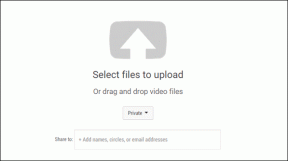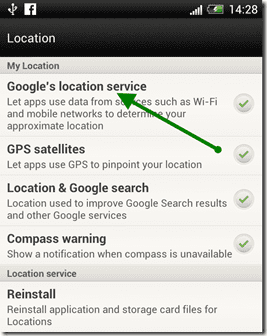Группировка уведомлений iOS 12 по приложениям и автоматическая: в чем разница
Разное / / November 29, 2021
В iOS 12 Apple представила одно из самых значительных улучшений за долгое время - сгруппированные уведомления. Благодаря этому вам больше не нужно пробираться через тонны отдельных уведомлений приложений только для того, чтобы добраться до одного важного письма или iMessage. Однако уведомления работают по-разному в зависимости от типа группировки уведомлений, которые вы используете.

Последняя мобильная операционная система Apple использует два отдельных режима для группировки уведомлений - автоматический и по приложению. И это может немного сбивать с толку, поскольку порой вы действительно не заметите разницы, независимо от того, какой режим вы используете. Хотите знать, как они работают? Давайте разберемся.
Автоматическая группировка уведомлений
По умолчанию iOS 12 применяет автоматическую настройку к групповым уведомлениям для всех установленных приложений. Возможно, вы заметили, что нет определенного способа работы этого режима. Уведомления интеллектуально анализируются и представляются для оптимального использования.
Возьмите стандартное приложение "Сообщения" или социальный мессенджер, такой как WhatsApp. При включенном автоматическом режиме, когда вы получаете несколько сообщений от контакта, они аккуратно группируются в одну стопку. Сообщения от других контактов также представлены в соответствующем стеке, независимо от того, исходят ли они из одного и того же приложения.
И везде примерно так же. Даже на платформах для совместной работы, таких как Slack, уведомления автоматически группируются по каналам команды и участникам.

Но это еще не конец. iOS 12 также достаточно умен, чтобы дополнительно классифицировать уведомления. Например, один и тот же контакт может повторно отправлять вам сообщения, но в разное время - в таком случае эти сообщения отображаются в отдельных стопках. Довольно полезно, правда?

Короче говоря, автоматический режим детализирует различную природу каждого типа уведомлений и соответствующим образом складывает их. Это может быть время, контакт, тема обсуждения и т. Д. - вы называете это. Дальше, Машинное обучение в iOS 12 отслеживает, как вы взаимодействуете с уведомлениями - следовательно, со временем ожидайте индивидуального подхода.
В целом автоматический режим работает достаточно хорошо, за исключением отдельных случаев, когда группировка неважных уведомлений отдельно от одного и того же приложения может привести к дополнительному беспорядку на экране блокировки и уведомлениях. Центр.
Группировка уведомлений по приложениям
Альтернативным способом группировки уведомлений является настройка «По приложениям». После его включения iOS группирует все уведомления в один стек для каждого приложения. И в отличие от автоматического режима здесь нет ничего сложного. Хотя вы можете видеть свежие уведомления, отображаемые отдельно, они в конечном итоге будут сгруппированы в одну стопку, если вы некоторое время не будете с ними взаимодействовать.

Поскольку для всех приложений по умолчанию установлен автоматический режим, вам необходимо вручную настроить iOS 12 для отображения уведомлений по приложениям.
Также на Guiding Tech
Что вам больше всего подходит
Вместо того, чтобы использовать общий подход к групповым уведомлениям, iOS 12 позволяет вам изменять способ отображения уведомлений для каждого приложения. Как вы видели, автоматический режим довольно хорошо работает при представлении стеков уведомлений в зависимости от характера, в то время как режим By App упрощает работу, группируя все в один стек для каждого приложения.
Тем не менее, использование неправильного режима для приложения может привести к посредственному, если не разочаровывающему опыту. Например, группировка уведомлений с помощью приложения «По приложению» для почтовых клиентов или мессенджеров будет означать проигрывая невероятному способу, которым автоматический режим классифицирует уведомления в зависимости от того, как они происходят. Когда дело доходит до социальные сети или приложения, связанные с новостями, Автоматическая группировка уведомлений в отдельные стопки может сильно отвлекать.
Автоматический режим довольно хорошо работает при представлении стеков уведомлений в зависимости от характера, в то время как режим By App упрощает работу, группируя все в один стек для каждого приложения.
Короче говоря, подумайте о сохранении автоматического режима для приложений, где отдельные сгруппированные уведомления по своей природе могут быть жизненно важными. и требуют немедленного внимания, иначе вы захотите похоронить их в одной стопке - Дом, Календарь, Сообщения, и т.п.
С другой стороны, видеоигры, облачные хранилища, менеджеры фотографий и большинство других общих приложений, которые не требуют тщательной проверки, должны отлично справляться с группировкой уведомлений по приложениям. Зачем загромождать место на экране блокировки или в Центре уведомлений множеством стеков уведомлений, скажем, из приложения «Фото»?
В конце концов, действительно вам решать, какой режим вы хотите выбрать для каждого приложения в конечном итоге. Попробуйте попробовать оба режима для приложений с большим количеством уведомлений и в конечном итоге выберите тот, который лучше всего подходит для вас.
Также на Guiding Tech
Изменение и управление настройками уведомлений
iOS 12 имеет специальную панель уведомлений. в приложении "Настройки" Это позволяет вам эффективно управлять работой уведомлений для каждого приложения. В разделе «Параметры» любого приложения нажмите «Группировка уведомлений», и вы сможете легко переключаться между режимами. К сожалению, нет возможности выбрать какой-либо конкретный режим группировки уведомлений для всех установленных приложений - вам нужно настраивать каждое приложение индивидуально.

Кончик: По какой-то причине ненавидите сгруппированные уведомления? Вместо этого нажмите «Выкл.».
Вместо использования приложения «Настройки» вы также можете напрямую взаимодействовать с уведомлением или стеком, чтобы определить, как уведомления, связанные с приложением, будут работать в будущем. Проведите по уведомлению или стопке влево, а затем нажмите «Управление». В появившемся меню нажмите «Настройки», чтобы получить прямой доступ к настройке группировки уведомлений для конкретного приложения.

Кнопки, обозначенные как «Доставить тихо» и «Выключить», предоставляют дополнительные способы настройки уведомлений, относящихся к приложению. «Доставить бесшумно» позволяет получать уведомления напрямую (и незаметно) в Центр уведомлений вместо экрана блокировки, а параметр «Выключить» отключает уведомления для всего приложения.
Также на Guiding Tech
Престижность, Apple!
Излишне говорить, что отсутствие сгруппированных уведомлений для последних нескольких итераций iOS как-то испортило дело. Но, к счастью, Apple сделала то, что лучше всего сделала с iOS 12. А наличие двух режимов для группировки уведомлений, не говоря уже о том, что вы можете легко переключаться между ними для каждого приложения в отдельности, делает вещи намного более увлекательными. Престижность, Apple!